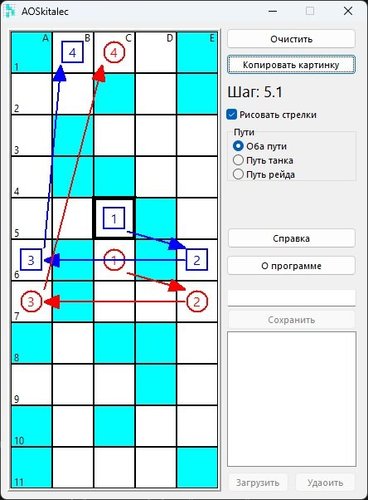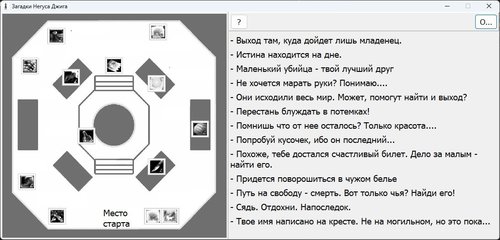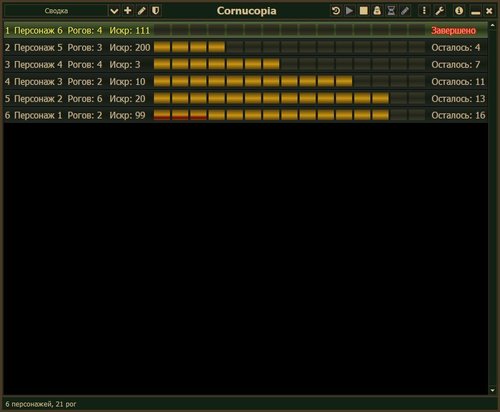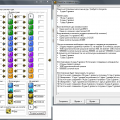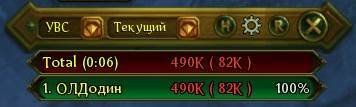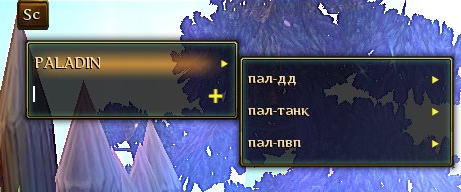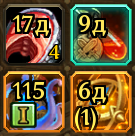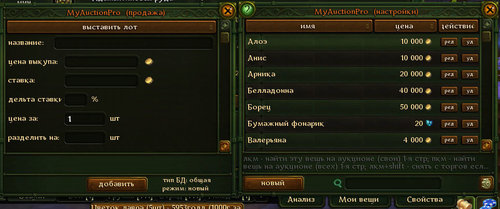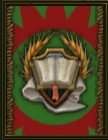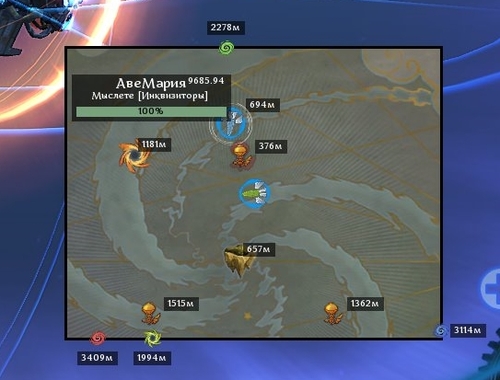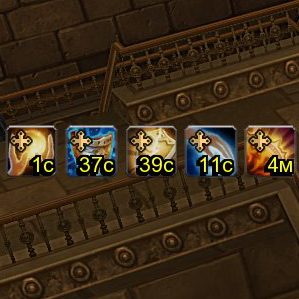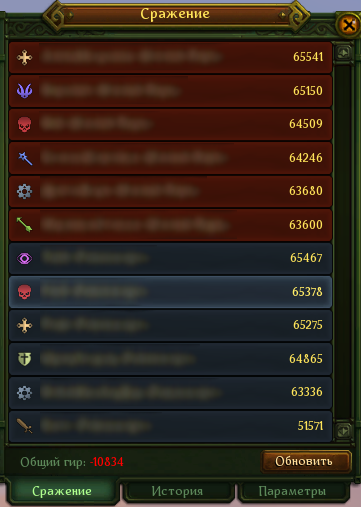Возможности
Установка, обновление и удаление аддонов (после авторизации):
в том числе и для платных аддонов.
Отслеживание обновлений аддонов и уведомление о них.
Самостоятельно обновит себя в случае выхода новой версии.
Выгрузка на сервер данных, собираемых аддоном UpdaterHelper (автоматически ставится при установке программы) - курс кри для ф2п, время появления Уро-Бороса (для работы мониторинга серверов).
При первом запуске может потребоваться задать соответствия с некоторыми аддонами, которые программа не сможет распознать самостоятельно.
Установка
Windows требует подписи программ именными сертификатами. Поскольку такой сертификат стоит достаточно дорого, мы не захотели его покупать. Без сертификата установка со стороны Windows несколько осложняется, а именно:
после запуска установщика жмем "Установить" - "Подробнее" - "Выполнить в любом случае"
Требования
Windows 7 х64 и новее.
Microsoft .NET Desktop Runtime 6.0 (если отсутствует - программа установит его самостоятельно).
Касается только игроков оф.серверов.
Аддон необходим для получения ключа, используемого в привязке платных аддонов к аккаунту.
Скачиваем и ставим аддон.
Заходим в игру, включаем его, копируем ключ.
Вставляем ключ в поле "ID игрового аккаунта" в настройках сайта.
Готово! Теперь можно скачивать аддоны, и они будут работать на всех персонажах на привязанном аккаунте.
Подробности, вопросы и ответы
Only for players from official server.
Addon needed for receiving special key of your game account, which uses in binding paid addons to game account.
Download and install addon.
Log in to game, enable addon, copy key.
Paste it in the field "Game account ID" in profile settings.
Done! Now you can download paid addons and they will work for all characters from binded game account.
Details, questions and answers

Официальная версия LibDnD для аддонов. Рекомендуется разработчикам аддонов использовать данную версию LibDnD в своих аддонах.
В ближайшем будущем планируется добавления новых плюшек, в т.ч. перенос некоторых плюшек из других аддонов.
Если требуется какой-то особенный дополнительный функционал, или кто-то готов поделиться своим, то можно об этом попросить на странице разработки LibDnD.
HOW-TO: LibDnD.lua - Библиотека Drag&Drop
Простейший пример использования LibDnD
Файл LibDnD.lua нужно включить в AddonDesc.(UIAddon).xdb, в секции <ScriptFileRefs>:
<ScriptFileRefs>
<Item href="LibDnD.lua" />
...
</ScriptFileRefs>
DnD.Init() - Инициализирует виджет для Drag&Drop. Это нужно только один раз, во время инициализации аддона, или позже, когда угодно. Повторные вызовы для того же самого виджета на данный момент нежелательны.
Пример:
DnD.Init( wtMainPanel )
Всё, Drag&Drop УЖЕ работает 🙂
Функция DnD.Init()
Синтаксис:
DnD.Init( wtMovable, wtReacting, fUseCfg, fLockedToScreenArea, Padding, KbFlag, Cursor )
Обязательные параметры:
wtMovable - ссылка на Widget.
Виджет, КОТОРЫЙ нужно перемещать.
Необязательные параметры (могут быть nil, или их можно вообще не писать):
wtReacting - ссылка на Widget (nil = wtMovable).
Виджет, на который привязывается реакция, т.е. виджет, ЗА КОТОРЫЙ будет перетаскиваться wtMovable. Это может быть сам wtMovable, то есть сама перетаскиваемая панель, но НЕ обязательно (!), это может быть что угодно, например, ЗАГОЛОВОК ОКНА, "дочерний" по отношению к ОКНУ wtMovable. Если не указан - виджет wtMovable перемещается сам за себя.
fUseCfg - true/false (nil = false).
Сохранять ли позицию виджета в конфиг-файл User.cfg. Если да, то сохранит в таблице с именем "DnD:<путь к виджету wtMovable в иерархии>", в секции, названной по имени аддона. Рекомендуется, чтобы все родительские виджеты wtMovable имели осмысленные, не динамические, уникальные имена.
fLockedToParentArea - true/false (nil = true).
Если true, то передвигаемый виджет нельзя даже частично утащить за края родительского окна (чаще всего ими являются края экрана). Таким образом он всегда будет находиться целиком на экране (если не переопределено в параметре Padding, см. ниже). А если false, то его можно утащить полностью, точно так же, как можно утаскивать окна в ОС Microsuxx Windows.
Padding - число или таблица из 4 чисел {Верхний,Правый,Нижний,Левый} (nil = {0,0,0,0}).
Если fLockedToParentArea=true, то действует Padding. Если хотите, чтобы за край окна всё-таки можно было частично утащить wtMovable на какую-то глубину, то можете заполнить таблицу. Например, это сделано в аддонах "PhanTime" и "HonorInfo", где по краям панели имеется "тень" толщиной 8 пикселей. Там эта таблица заполнена отрицательными числами, вот так: {-8,-8,-8,-8}. В случае передачи числа в качестве параметра, оно будет использовано в качестве глубины по всем направлениям.
KbFlag - флаги управляющих клавиш KBF_*.
Если надо, чтобы wtMovable двигался только при нажатии клавиш Shift, Ctrl или Alt, передаем здесь соответствующие флаги KBF_*:
nil - нажатие любой из перечисленных клавиш не имеет никакого эффекта.
KBF_NONE - Перетаскивание только при не нажатых клавишах
KBF_SHIFT - Перетаскивание только при нажатой "Shift"
KBF_ALT - Перетаскивание только при нажатой "Alt"
KBF_CTRL - Перетаскивание только при нажатой "Ctrl"
KBF_ANY - Перетаскивание только при любой нажатой клавиши из перечисленных
Cursor - строка/false (nil = "drag").
Стиль курсора, который будет устанавливаться при перетаскивании.
nil/true - используется курсор по умолчанию: "drag".
false - курсор не меняется при перетаскивании.
Примеры использования DnD.Init()
Виджет Окно (wtWindow), которое можно таскать за виджет Заголовок-окна (wtTitle), являющийся дочерним виджетом Окна:
DnD.Init( wtWindow, wtTitle )
Виджет таскается сам по себе, И его позиция сохраняется между игровыми сессиями (создаёт секцию по названию аддона в файле User.cfg):
DnD.Init( wtPanel, wtPanel, true )
или:
DnD.Init( wtPanel, nil, true )
Виджет не сохраняет позицию между игровыми сессиями, и его можно утащить почти полностью за край экрана:
DnD.Init( wtPanel, nil, false, true )
Позицию в конфиг не сохраняет, но за то, "тень" по краям текстуры фона окна аддона, имеющая
толщину 8 пикселей со всех сторон, будет красиво задвигаться за край экрана (так сделано в аддонах "PhanTime" и "HonorInfo"):
DnD.Init( wtMainPanel, nil, nil, nil, {-8,-8,-8,-8} )
или:
DnD.Init( wtMainPanel, nil, nil, nil, -8 )
Делаем сразу три разных виджета передвигаемыми в одном аддоне:
DnD.Init( wtTrayButton )
DnD.Init( wtMainWindow )
DnD.Init( wtConfigWindow )
Делаем передвигаемую wtMainPanel и все её дочерние виджеты в пределах родителя с учетом рамки в 4 пикселя при нажатой клавише Ctrl, с сохранением всех позиций в User.cfg:
DnD.Init( wtMainPanel, nil, true )
for _,wtChild in pairs( wtMainPanel:GetNamedChildren() ) do
DnD.Init( wtChild, nil, true, nil, 4, KBF_CTRL )
end
Функция DnD.Enable()
Синтаксис:
DnD.Enable( wtWidget, fEnable )
wtWidget - ссылка на Widget.
Это может быть wtReacting или wtMovable, не важно, т.к. оба варианта работают.
fEnable - true/false.
Если true, то виджет будет реагировать на Drag&Drop, а если false, то Drag&Drop виджета будет запрещён (то есть, виджет будет "пристёгнут", и будет игнорировать все попытки перетаскивания).
Этой функцией пользоваться НЕ обязательно, т.к. все виджеты, зарегистрированные в системе функцией DnD.Init(), по умолчанию, АКТИВНЫ. Но если возникнет необходимость "пристегнуть" такой виджет, то функция DnD.Enable() существует именно для этого. Она меняет статус виждета, перманентно разрешающий или запрещающий его Drag&Drop. "Пристегнуть" виджет можно командой DnD.Enable( ВашВиждет, false ), и он будет игнорировать все попытки перетаскивания. Если позже вам потребуется снова разблокировать его (снова сделать перетаскиваемым), то сделайте это командой DnD.Enable( ВашВиждет, true ).
Функция DnD.Enable() может потребоваться вам, например, если вы захотите сделать в своём аддоне полноценную поддержку событий аддона AddonManager.
Подробнее об этом написано здесь: Поддержка событий AddonManager в других аддонах
Функция DnD.IsDragging()
Синтаксис:
DnD.IsDragging()
Если в вашем аддоне есть перетаскиваемые кнопки (такие есть, например, в аддонах "DarkDPSMeter" и "GuildGui1b"), то вам пригодится функция DnD.IsDragging(). Чтобы при перетаскивании такой кнопки, ИЗБЕЖАТЬ нажатие на неё, вставьте такую строку в начало кода реакции на нажатие кнопки:
if DnD.IsDragging() then return end
Функция DnD.Remove()
Синтаксис:
DnD.Remove( wtWidget )
wtWidget - ссылка на Widget.
Виджет, который нужно разрегистрировать в системе DnD, чтобы его можно было безопасно уничтожить с помощью DestroyWidget. Передавать надо именно тот виджет, который собираетесь уничтожать.
На данный момент не проверяет, зарегистрированы ли в системе дочерние по отношению к wtWidget виджеты, поэтому, если вы их регистрировали, то необходимо вызывать DnD.Remove и для них.
Пример:
for _,wtChild in pairs( wtMainPanel:GetNamedChildren() ) do
DnD.Remove( wtChild )
end
DnD.Remove( wtMainPanel )
wtMainPanel:DestroyWidget()
Бонус: функции GetConfig() и SetConfig()
Примеры:
Получить весь конфиг аддона в виде ТАБЛИЦЫ (если он есть в User.cfg), или nil (если его там нет):
Config = GetConfig()
Получить из конфига значение переменной Name (если она есть) или nil (если её там нет).
Имя переменной может быть строкой или числом, а значение - чем угодно, хоть таблицей.
MyOption = GetConfig( Name )
Сохранить в конфиг-файл переменную Name со значением Value.
Те же условия для имени и значения, что описаны в предыдущем примере.
SetConfig( Name, Value )
Если передать только ОДИН параметр, но ТАБЛИЦУ, то все её переменные будут аккуратно добавлены (merged) в конфиг аддона. Именно добавлены. То есть, тупой перезаписи одной таблицы поверх другой эта функция НЕ делает.
SetConfig( { ["A"] =5, [100] ={1,10,100}, ["Yes"] =true } )
Этим двум функциям НЕ нужно указывать название секции, т.к. они всегда пользуются секцией, названной именем аддона.
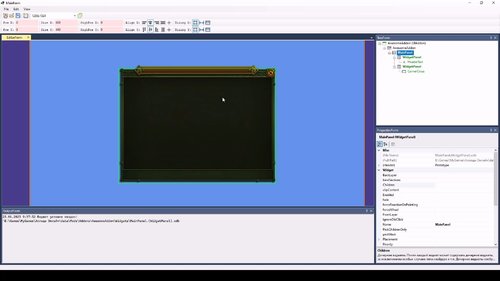
Решает самое больное место в разработке аддонов - создание его графического интерфейса. Исходный код редактора открыт и доступен на github. Он разработан на C# в Microsoft Visual Studio 2022. Призываем помочь с развитием программы.
Использование
Делайте бэкапы своих аддонов!
При первом открытии аддона в логе снизу выведется список ошибок, если они есть. Эти ошибки нужно устранить вручную. Обычно это ссылки на несуществующие файлы или нарушение разметки XML. Эти файлы редактор не смог обработать и мог удалить ссылки на такие файлы, либо мог прочитать не все свойства правильно из этих файлов. Сохранять аддон через редактор в таком случае категорически не рекомендуется. Сначала устраните ошибки, затем откройте аддон заново и убедитесь, что лог пустой.
Дерево виджетов
Виджеты основанные на прототипах выделены жирным цветом. Сам прототип и его свойства можно найти в окне свойств виджета, см. (Header) -> Prototype.
Зеленым цветом выделены виджеты, которые указаны внутри прототипа, а не в самом виджете, см. (Header) -> Prototype -> Children.
Курсивом и в квадратных скобках выделены виджеты, которые найдены не в свойстве Children, а в любых других (например, скроллбары, слайдеры указываются в отдельных свойствах).
Если виджет не имеет имени, вместо его названия будет написан тип виджета.
Окно свойств
В окне свойств можно редактировать почти любые свойства любого типа вложенные на любую глубину, кроме:
ВНИМАНИЕ! Редактор не поддерживает именованные поля, которые можно связать с любым свойством в прототипе и затем задать их значения в хеадере наследника. Если вы пользуетесь такими переменными, то редактор не сможет загрузить и сохранить эту информацию.
Файлы xdb следующих типов не будут затронуты при сохранении: UITextureElement, UISingleTexture, UITexture, DecalTemplate, FMODProject, VisObjectTemplate, UISingleTexture. Вы можете указывать ссылки на файлы этого типа, видеть какие-то свойства, но при сохранении файлы эти файлы не будут перезаписаны. Такое поведение объясняется тем, что эти файлы не должны редактироваться вручную, а должны создаваться через специальные программы.
Из менее известного не поддерживается styleSheets у класса UIAddon, это массив WidgetCss но вряд ли вы знали о его существовании. Пример игрового WidgetCss от старой версии игры можно найти здесь.
Почти все свойства виджетов могут быть пустыми, т.е. не заданы вообще. Точно также, как в xdb-файле вы можете что-то не написать, оставив свойство не заданным. Тогда используется значение из прототипа (или если и там не задано, то в прототипе прототипа и т д.), а если такое не найдено, то значение по умолчанию.
Также редактор не поддерживает отмену действий 🙂
Ссылки href
Все ссылки (href) в редакторе указываются не относительно конкретного файла виджета, а относительно директории аддона, учитывайте это. При сохранении ссылки снова конвертируются в локальные для каждого файла.
В любом поле со ссылкой можно нажать на кнопку "..." и выбрать нужный файл.
Также можно напрямую вставить в текстовое поле полный путь до файла, либо путь относительно директории аддона и нажать Enter. Этим же способом можно вставить ссылку на внутриигровой ресурс, она должна начинаться с символа "/", например, "/Interface/...". Но редактор не может открыть внутриигровые xdb-файлы, поэтому никак не сможет нормально отобразить внутриигровые виджеты, текстурные слои и т.п.
Чтобы удалить ссылку нужно выделить всё в текстовом поле, нажать Del и Enter.
Не забывайте, что если два виджета в дереве виджетов загружаются из одного и того же файла, то это один и тот же объект. Меняя свойства одного такого виджета, вы меняете свойства другого. Особо внимательными стоит быть с редактированием прототипов.
Имеется одна "фича". Если вы удалите где-то ссылку на любой xdb-файл, то он вместе с текущими значениями свойств всё равно останется в памяти, так как эта же ссылка может быть указана где-то еще. Двже если вы удалите все ссылки, то файл не удалится из памяти пока вы не откроете другой (или этот же заново) проект или не перезапустите редактор. Т.е. если снова указать ссылку на этот файл, то он не загрузится заново из файла с неизменёнными свойствами, а будет получен из памяти с изменёнными (если вы их меняли, конечно).
Окно графического редактора
С зажатой ПКМ можно перемещать камеру. Колёсиком зумить. Нажатие колёсика сбрасывает камеру в начальное состояние.
На данный момент поддерживаются далеко не все свойства и отрисовка виджетов может быть не совсем корректной. Не работает даже самый обычный clipContent. Что работает:
Позиционирование виджетов: работает всё кроме WIDGET_SIZING_INTERNAL, в этом случае размер виджета считается как 45x15. Прототипы учитываются
Текстуры виджетов: работает отрисовка только WidgetLayerSimpleTexture и WidgetLayerTiledTexture. Не до конца доделана отрисовка WidgetLayerAnimatedTexture, не работает scaling и отрисовка нескольких текстур, если массив frames содержит более одного элемента. Для обычных виджетов отрисовываются только BackLayer и FrontLayer, для кнопок только LayerHighlight и все State. Никакие маски не работают. Из BlendEffect поддерживается только BLEND_EFFECT_ALPHABLND и BLEND_EFFECT_ADD, BLEND_EFFECT_HIGHLIGHT отрисовывается как BLEND_EFFECT_ADD, всё остальное отрисовывается как BLEND_EFFECT_ALPHABLND. Прототипы самих виджетов учитываются при отрисовке, протипы текстурных слоёв и т.п. - нет.
Слои WidgetLayerTiledTexture могут отображаться не так, как в игре. Редактор никак не использует поля MiddleX и MiddleY в Layout, а просто считает за середины всё что осталось после вычета боковых или верхних-нижних частей. Плюс может тайлить любые мелкие текстуры бесконечное число раз, в игре это не так.
Комментарии разработчика игры UIAddon о тайловых текстурах:
Вот набор правил которым очень желательно следовать при работе с ними (работать будет и при нарушении этих правил, но хорошо оптимизирована только эта ветка кода)
Если у текстуры LeftX и RightX (TopY и BottomY) нули, то размер виджета с этой текстурой по X (Y) никогда не должен быть 0
Если MiddleX (MiddleY) нуль то RightX (BottomY) должны быть ноль
MiddleX и MiddleY должны быть либо 0 либо 2^N (N>=5)
Не стоит делать tlled текстуру у которой ненулевые только Middle и при этом тип SCALED - это эмулирует simple текстуру через tiled
Не стоит делать tiled текстуру у которой оба Middle нулевые - это эмулирует simple текстуру через tiled
Общее
Чтобы любой аддон запускался и работал корректно, кодировки файлов должны быть следующими:
Файлы XDB - UTF-8 (стандартный без спецификаций BOM)
Файлы TXT - UTF-16 LE (Unicode Little Endian)
Файлы LUA - ANSI (Windows-1251 для русской версии игры)
Всегда проверяйте это, когда сохраняете или создаёте файлы вручную. В любом текстовом редакторе кодировка обычно показана в нижнем правом углу окна.
Примечания
"Аллоды Онлайн" является зарегистрированным товарным знаком и принадлежит правообладателям. В редакторе в качестве примеров и шаблонов в ознакомительных целях могут использоваться текстуры и/или их элементы принадлежащие ASTRUM LLC.
Использованные библиотеки:
Monogame
DockPanelSuite
SixLabors.ImageSharp
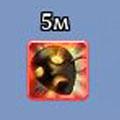
RUS:
Отслеживает определенные бафы/дебафы на вражеских/союзных персонажах или мобах. Зачастую нужно знать когда у кого-то закончится бабл или у кого из противников есть возможности призыва помощников на доминионе. Видеть контроль или другие эффекты на мобах в астральных и рейдовых приключениях. Все необходимые в ПВП и ПВЕ бафы отображаются в виде иконок прямо над головами персонажей и на таргет-панельках. Также выделяет выбранную цель меткой и считает гир-скор (рейтинг).
ENG:
Addon shows certain buffs/debuffs right over the enemy/friend players or the mobs. Often you need to know when someone's Holy Shield will be ended or which character has Summoning Abilities on the Dominion. Need to see control or other effects over the mobs in the astral or raid instances. Also can mark selected targets and calculate gear-score.
Описание работы:
Квадратная кнопка показывает или закрывает основную панель.
Основная панель содержит следующие элементы:
Поставленная галочка отображает, что обработка бафов включена. На слабых компьютерах в очень масштабных рейдовых сражениях обработка бафов может приводить к снижению производительности клиента. В таком случае можно просто снять галочку и продолжать использовать аддон только для ассиста целей
Кнопка "Режим сортировки" - изменяет режим отображения (в один столбик или в несколько)
Счетчик количества персонажей/мобов отображаемых на панели и находящихся вокруг аватара
Кнопка "Изменить режим" - вызывает выпадающее меню с различными варинтами отображения персонажей\мобов
Кнопка "X" закрывает панель.

Сортировка 6, 12, 18, 24 ближайших целей по хп, с возможностью взять в таргет при клике по нику. В настройках с помощью слайдера можно выбрать количество отображаемых панелей. При наведении на ник цели он не перескочит из-за изменения хп. Т.е. при наведении на аддон перестает происходить сортировка, чтобы точно взять ассист. Возможность переключать список игроков Лиги и Империи/чужой фракции/игроков своей фракции/мобов. Отображение количество юнитов текущего режима - красное число справа. Отображение числового значения % хп. Если флаг поднят, то значение красное, если опущен или моб - желтое. Отображение числового значения рейтинга персонажа - синим цветом. Отображение расстояния до согрупников вместо гирскора - опция.
Аддон поддерживает AOPanelMod (r2.3+)
Localizations: Rus, Eng, Ger, Fra. (Locales.lua)
Инструкция
- кнопка для включения отображения аддона, и скрытия. При нажатии правой кнопкой мыши по откроются настройки:
При нажатии на строку "Кол-во панелей" - меняется количество отображаемых игроков/мобов от 6 до 24 с шагом 6. Так же кол-во панелей можно регулировать перетаскиванием слайдера.
На данный момент есть 3 вида сортировки:
по здоровью - вверху списка выводятся игроки/мобы с наименьшим количеством здоровья.
по классам - порядок классов настраивается в файле config.lua, будет рассмотрено далее.
по экипировке - вверху списка игроки с наименьшим рейтингом экипировки. Работает только при включенной опции "Подсчет рейтинга (гирскор)", так же нужно "прокликать" или "протабать" всех игроков в рейде для подсчета рейтинга и работы сортировки.
"Игнор гильдий из списка" - исключает гильдии прописанные в файле config.lua
Пример: IgnorGuilds= { "Гильдия1", "Гильдия2",}
"Согрупники в зел. режиме" - настройка для хилов, отображает в зеленом режиме себя, сопартийцев и тех, кто в рейде с аватаром. Когда выключено отображает игроков своей фракции.
"Подсчет рейтинга (гирскор)" - включает оценку экипировки. Оценка происходит при выделении цели или при её осмотре 1 раз.
"Отображение фона фракции" - включает заливку фона под уровнем и иконкой класса персонажей. Заливка двух цветов зеленая - ваша фракция и красная - противоположная фракция.
"Заливка цветом класса" - полоска уровня здоровья окрашивается цветом класса, пример полоска жизней мага - синим. Цвет настраивается в config.lua. При отсутствии галочки, цвет хп будет меняться от зеленого к красному, в зависимости от процентов здоровья. (Кроме режима Согрупники в зел. режиме там цвет зависит от расстояния)
"Расстояние вместо рейтинга" - Только в зеленом режиме и только при включенной опции "Согрупники в зел. режиме" есть возможность отобразить расстояние вместо Гирскора.
(См. скриншот: 1 Выключено (отображается ГС), 2-3 Включено (Отображается расстояние))
"Показывать гильдии" - Отображает гильдию рядом с ником. Гильдии с длинными названиями больше 10 сокращаются в аббревиатуры первых букв слов или в одну первую букву. При выключении выключает api проверки гильдий, может увеличить производительность.
Перетаскивается аддон за надпись Targeter. Переключение между общим режимом/игроками чужой фракции/игроками своей фракции/мобами - правая кнопка по надписи Targeter. При клике на количество игроков, справа от надписи Targeter (на скриншоте 44), идет переключение таргета на следующего игрока в списке, без подсчитанного гирскора. Отображение среднего гирскора. (Высчитывается сумма гирскора всех проинспектированных игроков, отображаемых в данный момент и делится на их количество) На скриншоте 6343
Красно-Зеленая надпись Targeter - отображение враждебных игроков чужой и своей фракции. Из списка исключаются игроки из игнорируемых гильдий. Также в этом режиме отображаются петы Доминиона противников.
Красная надпись Targeter - отображение игроков противоположной фракции. Из списка исключаются игроки из игнорируемых гильдий.
Зеленая надпись Targeter - отображение игроков своей фракции.
Если "Согрупники в зел. режиме" выключено в настройках то при отображении игроков исключаются те, кто находится в этом же рейде с аватаром, в этой же пати, также из списка исключаются игроки из игнорируемых гильдий.
Если "Согрупники в зел. режиме" включено то отображаются те, кто находится в этом же рейде с аватаром, в этой же пати, из списка исключаются игроки из игнорируемых гильдий. Вместо гирскора отображается расстояние до игроков. Цвет панелей меняется от зеленого (до YellowDistance) к желтому (до GreyDistance) и до серого (больше GreyDistance).
Если в IgnorGuilds прописана ваша гильдия и вы хотите видеть ваш рейд, то помимо включения настройки "Согрупники в зел. режиме" нужно выключить "Игнор гильдий из списка".
Желтая надпись Targeter - отображение мобов, исключая "Уважаемого гоблина"
Желтое или красное число справа от ника - % его хп, если число красное - флаг поднят, если желтое - опущен.
Красная подсветка фона панели, если персонаж у вас в таргете.
Вместо числового значения % хп может быть 2 бафа:
1й значок МП - цель нельзя выделить.
2й значок бабла - цель неуязвима.
Правее синее число - рейтинг экипировки, считается 1 раз при взятии цель в таргет. При нажатии правой кнопки по панели с ником, происходит обнуление рейтинга, и его можно заново пересчитать, снова взяв её в таргет.
Дополнительные настройки в файле config.lua:
Global( "IgnorGuilds", { -- список игнорирумых гильдий, персонажи в этих гильдиях не отображаются в таргетере
"Гильдия 1",
"Гильдия 2",
})
Global( "Priority", { -- приоритет классов, при сортировке по классам
["BARD"] = 4,
["DRUID"] = 2,
["MAGE"] = 3,
["NECROMANCER"] = 1,
["PALADIN"] = 5,
["PRIEST"] = 0,
["PSIONIC"] = 7,
["STALKER"] = 8,
["WARRIOR"] = 9,
["ENGINEER"] = 10,
})
Global( "ClassColorsIcons", { -- цвет иконок классов и заливки фона, если включена настройка "Заливка цветом класса"
["BARD"] = { r = 000/255; g = 255/255; b = 200/255; a = 1 },
["DRUID"] = { r = 255/255; g = 128/255; b = 000/255; a = 1 },
["MAGE"] = { r = 047/255; g = 145/255; b = 255/255; a = 1 },
["NECROMANCER"] = { r = 241/255; g = 043/255; b = 071/255; a = 1 },
["PALADIN"] = { r = 182/255; g = 247/255; b = 126/255; a = 1 },
["PRIEST"] = { r = 255/255; g = 227/255; b = 048/255; a = 1 },
["PSIONIC"] = { r = 255/255; g = 128/255; b = 255/255; a = 1 },
["STALKER"] = { r = 001/255; g = 188/255; b = 064/255; a = 1 },
["WARRIOR"] = { r = 165/255; g = 138/255; b = 087/255; a = 1 },
["ENGINEER"] = { r = 135/255; g = 163/255; b = 177/255; a = 1 },
})
Global("YellowDistance", 40) -- Расстояние после которого заливка фона становится желтой, вместо зеленой (для включенной опции "Согрупники в зел. режиме")
Global("GreyDistance", 60) -- Расстояние после которого заливка фона становится серой, вместо желтой (для включенной опции "Согрупники в зел. режиме")
Обновление списка происходит раз в секунду, при условии, что курсор находится не на аддоне, в последнем случае обновление не происходит. Обновление хп и бафов на цели (только неуязвимость и мп) происходит при изменении здоровья цели, не зависимо от того, где курсор. Обновление расстояний - при появлении игрока и раз в секунду. Ручное обновление не предусмотрено.
Global("contols", { -- список контролей и их порядок каста в цель, если контроль в откате, кастуется следующий
--паладин
["Ослепляющий взмах"]=1,
["Смертный приговор"]=2,
["Штурм"]=3,
["Кандалы"]=4,
...
}
В переменной controls пишутся названия спеллов и их порядок срабатывания.
Global("nofear", { -- в этой переменной названия бафов, в которые нельзя давать контроль
["Храбрость"]=true,
["Страх"]=true,
["Несгибаемая воля"]=true,
["Дезориентация"]=true,
["Ослепление"]=true,
["Беспомощность"]=true,
["Оцепенение"]=true,
["Леденая статуя"]=true,
["Нокдаун"]=true,
})
В переменной nofear пишутся названия антиконтролей, в которые бесполезно давать контроль, а также названия уже висящих на цели контролей.
Списки контролей и антиконтролей неполные.
По многочисленным просьбам в красно-зеленый режим добавлены центральные мобы 2 волны ИК
В переменной pets_dom, которая находится в Locales.lua можно добавить других враждебных мобов в этот же режим, изначально эта переменная использовалась для отображения петов доминиона
F.A.Q. Часто задаваемые вопросы
Можно ли сделать отображение расстояния до врагов?
Нет. Расстояние можно вычислить только для игроков в группе аватара или рейде аватара.
Можно ли сделать выделение в таргет по горячей клавише?
Нет.

Аддон поможет Вам лучше ориентироваться в игровом мире. Имеет разные возможности, как для PvP так PvE игроков.
Метки
Несколько видов меток на разные состояния цели:
цель дружественная;
цель враждебна;
цель мертва.
Выводит класс персонажа при наведении таргета а также элитность - Величие.
Верхняя метка по цвету отображает фракцию дружественная или нет.
Зеленая, если объект той же фракции , красная - если нет. Удобно в катах и ЦС.
Выводит метку на вашем персонажа если моб агрессивен по отношению к вам (также если дружественный игрок смотрит на вас и он у вас в таргете).
На все детектируемые объекты вешаются 2D метки. Их видно через препятствия.
Это могут быть: NPC, принимающий или выдающий квесты, NPC - тренер, NPC - торговец, другие NPC, одногруппники или сорейдовики, супруг, контрольная точка БаттлГраунда.
Новые возможности
Вывод стрелочки компаса с расстоянием до цели на детектируемых объектах.
Вывод бара с ХП маунта, взятого в таргет, если игрок находится на нём.
Добавлена метка "объект неуязвим" (бафы, респ на БГ и т.п.).
Отображение метки: процент текущего дополнительного поглощения здоровья от предельного. Выводится слева возле верхней метки. Бафы, барьер Воина и т.п.
Отображение полной статистики как по Аватару, так и цели Аватара.
Рейтинг экипировки, руны, покрова, гильдия, ХП цели. Статистический подсчет разницы экипировки в процентах.
Режим хила
Исходный вариант данного режима в виде аддона InstHelper разработал PaKoDev.
Показывает 6 приоритетных целей для лечения. Есть возможность мониторить определенные группы рейда.
Танки.
Дебафнутые игроки (пока только горящие на Жоре, Город Демонов).
Все остальные игроки с минимальным здоровьем.
Сортировка по цвету рейда: рейд - Рыж \ группа - синь
Раны более 50% - полоска ХП становится алой.
Удобная сортировка радиуса лечилок.
Режим PvP
Контроль Ваших бафов на цели
Можно видеть наложенные бафы Аватаром, как на дружественной цели так и на враждебной цели.
На недружественной цели можно увидеть негативные бафы для Аватара ("Баллада", "Психическая стойкость", "Каменная преграда", "Стихийный щит", "Отражения", "Щит крови", "Щит святости").
Панель. (Приоритетные цели)
Отображает цели, для которых Аватар являлся приоритетной целью в краткий промежуток времени.
Сообщения над астральными юнитами
Отображает уровень опасности астральных мобов.
Расстояние от корабля до астральных мобов.
Название, ХП.
При включенной галочке "Сообщения над астральными юнитами " будет выводится надпись в чат. Которая сообщит, что выгружается стандартный "овертип".
Настройки
Аддон имеет полноценное меню настроек.
Некоторые пункты меню, не вошедшие в описание выше:
Статистика цели
"Отображение полной статистики цели" - Полностью выключает всю инфу о цели
"Отображение Гирскора" - Для снижения нагрузки в масс замесах
"ХП цели" - Отключает ХП цели
Блокировка Drag&Drop окон аддона
Блокирует DnD у панели хила, панель маунта, гирскор-Аватара, кнопки настроек.
Только 3D
Режим для тех у кого есть проблемы с отображением 2D меток. И решение по устранению залипания меток не найдено #2
Для корректной работы 2D меток требуется установка аддона ShowDD
Присутствует настройка оповещений
[Warnings] - Аддон выдает надписи. Вы находитесь в бою, цель мертва, ИТП. (При установленной галочки, надписи будут смещаться вниз над полоской каста.)
[ZoneAnnounce] - Аддон выдает надпись в какой зоне Вы находитесь. (При установленной галочки, надписи будут смещаться правее ближе к карте)
Addon supports RUS, ENG, localizations.
Аддон поддерживает: AOPanelMod (r2.3+)
Примечание:
Для более расширенной возможности использования аддона рекомендую использовать совместно с аддонами: Targeter, ShowDD.
Установка аддона:
Ничего не извлекаяи более ничего не делая, просто скопировать загруженный .pak-файл в ...[папка установки Аллодов]\data\Mods\Addons\.

Аддон позволяет:
Отслеживать игроков.
Отслеживать мобов.
Отслеживать бафы на себе/группе/рейде.
Позволяет портаваться используя камень путешественника.
Есть специальные панели для отображения бафов на персонаже.
Есть панели для зелий/предметов в сумке.
Есть панели для умений.
Отображает значок цели на персонаже.
Открывать сундуки мастера.
Автоматическая активация пунктов диалогов.
Сообщать о появлении бафов на себе/группе/рейде.
Сообщать о появлении мобов.
Выводит расстояние над мобами в астрале.
Позволяет собирать информацию о бафах.
Works only on Russian servers!
1. Основная панель аддона
Зона отображения золота является кнопкой и при нажатии на нее количество золота скрывается, повторное нажатие вновь показывает. Это для тех кто не хочет светить количество золота на персонаже при создании скриншотов.
Кнопки на основной панели
Кнопка для включения панели отслеживания игроков
Кнопка для включения панели отслеживания мобов
Кнопка для включения панели отслеживания бафов на себе/группе/рейде
Кнопка для включения панели для снятия таргета
Кнопка для включения панели со списком телепортов
Кнопка для включения панели бафов на персонаже
Кнопка для включения панели зелий
Кнопка для включения панели умений
Кнопка для включения панели настроек
Все панели перетаскиваются по экрану.
2. Панель отслеживания игроков
У панели 4 фильтра для отображаемых игроков (переключаются путем нажатия нужной кнопки):
Агрессивные игроки и игроки противоположной фракции.
Игроки Империи.
Игроки Лиги.
Все игроки.
Кнопки 2 и 3 меняются местами, смотря в какой фракции состоит персонаж, за которого играете.
По игроку отображается следующая информация:
Значок фракции.
Если на значке фракции отображается значок руны у игрока 5 покрова.
Если значок фракции красный - значит игрок без накури.
Значок класса персонажа.
Имя игрока, через запятую имя гильдии, если есть.
Процент жизни.
Полоска уровня жизни.
Игроки группируются по классам. Имя игрока наносящего вам урон помечаются
зеленым цветом. Полоска уровня жизни, игрока ушедшего в режим
бессмертия, становится пурпурной и отображается время до
окончания.
Выбор игрока кликом мышки по строке. Панель закрывается либо 5 кнопкой на панели, либо повторным нажатием на основной панели.
Над игроками отображенными в панели отображается значки бессмертия и контроля с временем до окончания.
Настройки панели
В файле Ac_Cfg.lua меняются - размер панели, размер шрифта, бафы бессмертия, бафы контроля, порядок групп классов.
3. Панель отслеживания мобов
У панели 3 фильтра для отображаемых мобов (переключаются путем нажатия нужной кнопки):
Мобы в бою.
Агрессивные мобы.
Все мобы.
По мобу отображается следующая информация:
Значки бафов (с временем окончания если есть), картинка сделана просто для примера отображения.
Имя моба.
Процент жизни.
Полоска уровня здоровья.
У мобов, находящихся в длинном контроле:
полоска уровня жизни становится синей (если ваш контроль - то темно-синей);
указывается имя персонажа, наложившего контроль (на картинках затерто);
иконка контроля, время до окончания.
Над мобом вешается иконка с именем контролера, картинкой контроля, временем
до окончания.
При достижении определенного времени до окончания выводится сообщение на экран (время настраивается в файле Aс_Cfg.lua).
Имя моба, находящегося в таргете, помечено зеленым цветом. Также над мобами отображаются иконки коротких контролей с временем до окончания. Выбор моба кликом мышки по строке.
Панель закрывается либо 4 кнопкой на панели, либо повторным нажатием на основной панели.
Настройки панели
В файле Ac_Cfg.lua меняются размер панели, размер шрифта, бафы длинного контроля, бафы короткого, бафы для отображения в списке мобов.
4. Панель отслеживания бафов
У панели 3 фильтра для отображаемых мобов (переключаются путем нажатия нужной кнопки):
Бафы на рейде.
Бафы на группе.
Бафы на себе.
По бафу отображается следующая информация:
Значок бафа (количество стаков, если есть).
Имя игрока, на котором баф (если имени персонажа нет - то баф на вас).
Название бафа.
Время до окончания (если у бафа есть время).
Полоска уровня окончания.
Выбор игрока с бафом кликом мышки по строке. Панель закрывается либо 4 кнопкой на панели, либо повторным
нажатием на основной панели. По умолчанию выводятся отрицательные бафы с длительностью более 5 сек. Остальное в файле Ac_Cfg.lua
Настройки панели
В файле Ac_Cfg.lua меняются - размер панели, размер шрифта, отрицательные бафы, которые нужно игнорировать, положительные бафы, которые нужно отображать (здесь же указываются отрицательные бафы с временем действия меньше 5 секунд).
5. Панель снятия цели
Левый клик мышки - пытаемся взять в цель цель другого игрока (если у игрока нет цели - то он становится целью). Правый клик мышки открывает панель со списком игроков для выбора (в списке выводятся члены группы/рейда). Панель не имеет настроек.
6. Панель камня телепортации
Двойной клик мышки по строке запускает телепортацию.
Если имена телепортов белые - камень можно юзать. Если имена телепортов желтые - камень в откате, но у вас есть монеты джунов. Если имена телепортов красные - камень в откате и у вас нет монет джунов.
Также на главной панели над кнопкой отображается время до отката камня. Самый последний телепорт в списке - это место, к которому привязан камень.
Панель не имеет настроек.
7. Панель бафов на персонаже
У панели два режима отображения:
Отображение без возможности перетаскивания (клик левой кнопкой на главной панели).
Отображение без возможности перетаскивания (клик правой кнопкой на главной панели).
Панель отображается как горизонтально, так и вертикально (через панель настроек).
Настройки панели
В файле Ac_Cfg.lua меняются размер панели, размер шрифта, бафы, которые нужно отображать.
8. Панель зелий/предметов
Панель отображается как горизонтально, так и вертикально (через панель настроек).
Настройки панели
В файле Ac_Cfg.lua меняются размер панели, размер шрифта, зелья/предметы, которые нужно отображать.
9. Панель умений
Панель отображается как горизонтально, так и вертикально (через панель настроек).
Настройки панели
В файле Ac Cfg.lua меняются размер панели, размер шрифта, умения которые нужно отображать
10. Панель настроек
Из этой панели открываются судуки мастера. Включается/отключается прицел на цели. Включается/отключается автоматическая продажа серого лута вендору. Включается/отключается автоматическая активация пунктов диалогов. Настраивается система сообщений. Список бафов, мобов для системы сообщений заносятся в файл Ac_Cfg.lua

Аддон, заменяющий стандартные тексты урона на более удобные и информационные.
Показывает в 2-х колонках исходящий/входящий урон/лечение. А также детальную инфу по урону/хилу + поглащение.
Левая колонка - урон Аватара по цели / восстановление здоровья цели Аватара.
Правая колонка - урон по Аватару или восстановление здоровья Аватара.
Отображение получаемого опыта Аватара
Аддон поддерживает несколько режимов: [ иконки и текст | только иконки | только текст ]
Аддон имеет возможность настройки.
В аддоне реализована поддержка Drag&Drop.
Аддон поддерживает локализации RUS, ENG, FRA.
Addon supports RUS, ENG, FRA, localizations.
Аддон поддерживает AOandLocker | AOPanelMod(r2.3+).
Настройки:
Все настройки выполняются в игровом чате посредством слеш-команд.
/dndshowdd Включение-выключение DnD - (Альтернатива аддон AOandLocker )
/showtype Переключение режимов [ иконки и текст | только иконки | только текст ] - (Альтернатива аддон AOPanelMod(r2.3+) - левый клик)
/showhealer Переключение режимов [ лечение и урон | лечение без кровожадности | только урон ] - (Альтернатива аддон AOPanelMod(r2.3+) - правый клик)
/DamageVisual Включение-выключение стандартного аддона урона "ContextDamageVisualization".
/showexp Переключение режимов отображения получаемого опыта: [ Левая колонка | Правая колонка | Выключено ]
/showmove Переключение режимов [ Статичный урон | Прокрутка урона ]
Установка аддона:
ShowDD.pak Чтобы его установить в игру, нужно этот файл положить по адресу ...[папка установки Аллодов]\data\Mods\Addons\.
Ни каких манипуляций с файлом не надо делать кроме как скопировать в папку установки аддонов.
Внимание следует удалить старую версию аддона перед установкой новой версии.
Поддержка:
Аддон поддерживает следующие версии клиентов АО | 4.0+ | 5.0.1 | 5.0.2 | 6.0 | 7.0 | 8.0+ |
Благодарности:
Отдельное спасибо logg за помощь в доработке аддона.
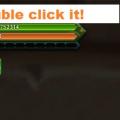
VIDEO DnD Enable - r77
VIDEO FB Panel ver 3
obsolete:
VIDEO here
VIDEO - as set SKINS
как сообщать об ошибке
при установке на экране появляются часы:
теперь с иконками и панелью быстрых клавиш это выглядит так:
AddonsMenu - краткая инструкция пользователя
двойной клик мышкой по часам - вызов меню AddonsMenu (см. рисунок внизу темы)
--- пользовательские аддоны ---
0. сдвиг часов для разных часовых поясов - в "Параметры" (часть меню "КОМАНДЫ")
1. вызов меню аддонов - клик мышкой по пункту меню с именем аддона
2. вызов меню для аддона и некоторых действий аддонов - правый клик мышкой по пункту меню
3. выгрузить/загрузить аддон - shift+правая мышка
4. сохранить/загрузить настройки аддона в глобальную секцию. То есть чрезе глобальную секцию можно для всех персонажей одинаковые настройки передать
5. очистить настройки любого аддона. Например если вы хотите отказаться от использования какого-либо адона, рекомендую сначала удалить его настройки - чтобы они место не занимали в user.cfg Делаем это так:
Для сброса настроек любого аддона (убиения его секции в User.cfg) до настроек записанных в config.txt:
1. выгружаем аддон НужныйАддон с помощью AddonsMenu
2. там же жмем правую кнопку и выбирает Очистить настройки аддона
3. загружаем НужныйАддон - он при запуске возьмет настройки пустые из User.cfg
6. Запрещает/разрешает ДнД для аддонов - можно как для отдельного аддона (правая мышка по аддону) так и для всех аддонов разом: "Полный запрет DnD" - это задается в параметрах АТ
--------- Системные аддоны -------
1. Клик мышкой по пункту меню с именем аддона - поменять режим - ВКЛ/ВЫКЛ/АВТО. Режим АВТО - значит AddonsMenu ничего с этим аддоном не делает. Но его могут выгрузить другие аддоны. ВКЛ - загрузить - даже если его выгрузили. ВЫКЛ - выгрузить, даже если его загрузили
2. Правый клик - временно загрузить/выгрузить аддон
Настройки нужно сохранить через меню - чтобы они потом восстановились
Информация для программистов
Отличие AddonsMenu от AddonsMeneger в том что меню выбора аддонов проще, к тому же аддоны, которые используют библиотеку от AddonsMenu (AddonsMenuClient.lua и AddonsTools_Support.lua), не будут вообще загружаться без вашего разрешения. В то время как обычные аддоны, выгружаемые через AddonManager, сначала полностью загружаются и выполняются, а потом начинают выгружаться, хотя уже успевают сделать нежелательные действия, например выгрузить другой нужный вам (пользовательский или системный) аддон.
Еще AddonsMenu может менять локализацию всех поддерживающих его аддонов "на лету". Это удобно для того чтобы можно было посмотреть как ваш аддон будет выглядеть, например на европейских серверах или на японском сервере. Или если вы играете на европейском, то можете задать для аддонов русскую локализацию и они в нее переключатся.
так же из AddonsMenu можно вызвать основное меню аддонов поддерживающих AOPANEL вызовы, а сам аддон AOPANEL при этом не нужен.
Еще ваш аддон получает текущее значение локализации через SetGameLocalization, которая описана в
<Item href="/Mods/Addons/AddonsTools/Scripts/LocalesLIB.luac" />
В добавок при использовании AddonsMenu вы получаете набор готовых виджетов (содержащихся в глобальной переменной dsc), благодаря чему можно создавать новые виджеты "на лету" по их описаниям, например такой командой:
--- описание функции (ScriptLIB): w = WCD(descr, name, parent, place, show )
n = WCD( dsc.Text, "Text1_txt", wParent, { alignX = 0, alignY = 0, sizeX = 200, }, true )
Еще задавать параметры для аддонов прямо из контекстного меню AddonsMenu, пример использования см. в Example2.zip. Тоесть ваш аддон может вообще не иметь ни одной формы или меню, а все настройки задавать через AddonsMenu. Например так:
Пример (шаблон аддона) с использованием AddonsMenu и AddonsTools находится в архиве Example1.zip и Example2.zip (более свежая версия)
AddonsMenu вызывается двойным кликом мышки по часам, которые я заимствовала из аддона PhanTime (автор Phantasmagor)
в параметрах используется (возвращаются из setAMSupport():
desc = L("описание этого аддона"),
on_click_hide = true, -- hide AddonsMenu when to show me - скрывать ли меню аддонов при нажатии на пункт меню
DnD for old versions
ДнД для старых версий
Теперь можно взять файл библиотеки для ДнД из \Scripts\LibDnD.lua и скопировать его в папку вашего или старого аддона - тогда станет работать событие по запрету ДнД из настроек АТ для этого аддона

4 режима: ДПС, ХПС, ДЕФ (аналог ASD), IHPS (входящее исцеление)
Данные за текущий бой, предыдущий бой и полный
Подробно расписывает поглощения, резисты и т.п.
ДПС, ХПС, ДЕФ группы
Таймер боя
Четыре языка, в том числе и русский
Для ДПС-а рассчитывает рунические поглощения?!
Для ХПС-а считает оверхил и ведет пересчет по ранам.
ENG: A combination of AoUMeter is DPS & HPS Meter. It displays the Statistics for each member of the Group / RAID (Critical rate, absorbed, etc ...) There are Three modes:
DPS : (Damage Per Second) display the Statistics for the damages dealed
HPS : (Heal Per Second) display the Statistics for the heals Made
DEF : (Defense) display the Statistics for the Damage receveid
Each of these statistics are display for:
Current : the Current Fight
Overall : All the Last Fight since the reset
Previous : Previous Fight
Note: When the addon is reset or When the Group / RAID is disband the "overall" Data is save into "Previous" After the reset. You can Tweak some settings in the file: AoUMeter / AoUMeterSettings.txt. Here is the original:
For the modes, you can turn them "on" (true) or "off" (false). "Off" means the data are not collected nor displayed. At Least one of Them must be Turn on. DPSMeterMode is the Default When the game starts (for healers, May They want to start in the mode Directly HPS). Caution: the Default mode must be Turned on. MaxCombatants is the Maximum number of combatants displayed in the Player list. 24 is the default (for raids) but you can set it to 6 for example, to always display only the first 6 players. Important: this addon is Incompatible with DarksDpsMeter and DarkDpsMeter2 .
Изначальный автор - sephirostoy.

Контроль за устройствами корабля, прочность, откат.
Мини-карта астрала - мобы, корабли, объекты.
Некоторые фишки: высота полета относительно вас, количество сундуков на корабле, показ "следа" подсвеченных сканером мобов-невидимок на мини-карте
Вызов меню настроек - SHIFT+правая кнопка мыши по кнопке аддона.
Таскание панели по экрану (DnD-режим) - за кнопку с изображением корабля у этой панели. Правый клик по ней - скрыть панель. Отобразить панели - левый клик по кнопке вызова меню настроек (показана выше).
Режим стандартный
Показывает устройства корабля и упрощенно окружающие объекты. Видно какие устройства еще не откатились, какие требуют ремонта.
Вдобавок откат действий у устройств показывает отдельно для каждого действия - например у сканера и навигатора показывает какое действие в откате,а какие нет. Боковые щиты раздельно показываются. Астральные мобы отфильтрованы по дальности и агрессивности.
Режим "Радар"
Показывает с логарифмическим масштабирование окружающие корабль объекты.
Малый круг - 450 м, средний круг - 800 м, большой красный круг - 1500 м.
Краткий режим
Переход в режим - по правой мышке на кнопке режимов.
Дополнительные фишки
При нагрузке реактора выше 70% выводится сообщение внизу экрана и кнопки активных действий мигают.
Можно посмотреть демо-режим - выбрать из меню аддона (через AddonsMenu).
Автоматический сдвиг панели при открывании карты (нужен аддон PopUpChat) - параметр OverMapPlace. Задать можно в config.txt:
PS.OverMapPlace = { posX = 1200, posY = 100}
Eсть возможность выбирать между 4-мя видами прицела пушки, в файле config.txt
--- "system" "OrkAura01Glow" "CannonAim" "CannonAim2"
PS.CannonAim = "CannonAim2"
если менять прицел не надо - то поставьте "-"
Добавлены буйки - "конец карты" - чтобы было видно сколько осталось до начала "красного астрала":
Можно изменить положение устройств и размер самой панели корабля в config.txt:
Например сейчас в config.txt установлен сжатое представление (было более широкое). Структуру данных можно смотреть в описании настроек устройств
Дополнительная панель
Добавляет в игру ещё одну панель действий на 12 слотов
Нет необходимости писать названия вещей во всевозможных конфиг-файлах. Достаточно просто перетащить нужное вам действие на панель
Панель поддерживает перетаскивание на неё умений, юзабельных предметов, эмоций, маунтов, окрасов, амулетов
Полная совместимость со стандартной игровой панелью - возможно перетаскивать действия как с неё, так и на неё
Имеется возможность изменения положения панели - горизонтально или вертикально
Поддержка Величия - запоминание действий под каждый билд каждого персонажа
Панель оформлена и анимирована в стиле игры
Совместимость с аддоном BuildManager
Установка: закинуть AddPanel.pak в "Allods Online\data\Mods\Addons"
Вниманию игроков пиратских серверов: в версии игры 4.0.2 и ниже в некоторых случаях возможны незначительные баги при вынесении на панель разделенных на стаки предметов и последующими действиями над этими стаками.

Позволяет сохранять и быстро восстанавливать вехи и умения персонажа после их сброса мертвой водой.
Сохраняет и восстанавливает раскладку умений на панелях.
Список раскладок разбивается по классам.
Для переключения между режимами необходимо кликнуть по кнопке аддона правой клавишей мыши, после чего изменится и надпись на кнопке.
Применение билда из калькулятора талантов
Копируем ссылку на сайте. В игре сбрасываем билд. Затем внизу окошка аддона кликаем мышкой, жмем Ctrl+V и затем Enter.
Если билд не сбрасывать - то аддон попытается взять то, что еще не взято, если хватит умений и вех.
Быстрое распределение статов
Для этого необходимо команду /стат со следующими параметрами:
/стат <название стата>=<цифровое значение> (добавит статов до указанного числа)
/стат <название стата>+<цифровое значение> (добавит к указанному стату заданное число)
/стат <название стата>++ (добавит все свободные очки к указанному стату)
Где <название стата> - его первая буква (например, для мастерства - м, а для кровожадности - к).
Пример:
/стат р500 б+50 м++
Установит 500 решимости, добавит 50 беспощадности к текущему значению, а все оставшиеся очки распределит в мастерство.
Выбор способа сохранения
Только для текущего персонажа (способ по умолчанию), или для всех персонажей.
Настройка делается через чат:
/BuildManager GetSave - вывести текущий метод сохранения ( Avatar - сохраняет только для текущего игрока, Global - сохраняет для всех игроков )
/BuildManager Save Avatar - сохранять данные для текущего аватар (необходимо перезапустить аддон)
/BuildManager Save Global - сохранять данные для всех игроков (необходимо перезапустить аддон)
/TypeSave - вывести параметры ввода
Необходимые условия для всех персонажей: у всех персонажей должно быть одинаковое количество вех и умений (или одинаковое минимальное количество - чтобы аддону хватило для распределения).
Показывает базу астрального оборудования и вещей по секторам " Неисследованного, Таинственного, астралов ".
Сектора, и расположение островов в них.
Количество бафов на островах
Описание прохождения островов.
При наведении на знак ? на основной карте "Неисследованного Астрала" выводится окно с базой астрального оборудования и вещей в секторе.
Отображение статистики открытости секторов Астрала.
Addon supports RUS localizations.
Аддон поддерживает AOPanelMod
https://alloder.pro/files/file/44-/
Поддержку аддона осуществляет:
Примечание:
Установка аддона.
UnknownAstral.pak Чтобы его установить в игру, нужно этот файл положить по адресу ...[папка установки Аллодов]\data\Mods\Addons\.
Ни каких манипуляций с файлом не надо делать кроме как скопировать в папку установки аддонов.
Следует удалить старую версию аддона перед установкой новой версии.
ВНИМАНИЕ!!! Выше версии АО 4.0.2 аддон не работает.

Manage your targets (assist). Shows enemies which targets to you, targets of your party, etc.
Управляет вашими целями. Показывает врагов рядом, элитных мобов рядом, совершает автовыбор цели, врагов, которые бьют вас или ваших согрупников , цели вашей группы и многое другое.
ВСЕ НАСТРОЙКИ делаются через меню! Вызвать меню можно через AddonsMenu
Описание интерфейса
Описание настроек аддона
EMOTES - ЭМОЦИИ- настройки и управление целями
Если у вас появится "рекомендованная цель" то она будет положена в панель ta (Target Assist - Цели Подмоги)
Прочие возможности:
++авто-поиск элитных мобов - мобы метятся метками и на вашем персонаже появляется метка, говорящая что рядом есть элитные мобы. Параметр:
/tm EliteFind=ON|number|OFF
/**ON|number
/** - выключить поиск элитных мобов
- можно отключить поиск элитных мобов если вы в инстанте
/tm EliteFind=2 --- искать элитных мобов с качеством 2 и выше ( а =-3 - искать ниже качества 3)
/**3 - искать всех у которых элитность 3 и выше
++авто-поиск указанных юнитов - поиск задается по маске в названии юнита - найденные юниты выделяются метками, а на вашем персонаже тоже появляется метка, говорящая о том что рядом есть найденные юниты.
"/??MASK" - команда начала поиска
учитывается регистр букв. MASK - маска поиска в строке для языка Lua. Тоесть поиск будет по всем именам, подходящих на маску *MASK*
Для того чтобы искать всех - вводим точку
"/??" - команда прекращения поиска
++авто-поиск указанных предметов (устройств ) - например кристаллов для вехи по квестам Путь... - поиск задается по маске в названии предмета - найденные предметы выделяются метками, а на вашем персонаже тоже появляется метка, говорящая о том что рядом есть найденные предметы.
"/!!MASK" - команда начала поиска
учитывается регистр букв. MASK - маска поиска в строке для языка Lua. Например что бы отображало все устройства в округе пишем так:
/!!.
"/!!" - команда прекращения поиска
Примеры:
/??егунов - для поиска Б[егунов]а
/??киталец --- для поиска С[китальц]ев во времени на Кирахе
/!!азурит -- для поиска камней Л[азурит]
показывает элитных мобов вокруг Вас (r31) - заносит их в мемо панель и если у вас нет цели и включен режим автоцель - берет сразу в цель его.
показывает и дружественные существа, взявшие вас в цель - в отдельной панельке, положение и размеры которой можно настроить в config.txt
Добавлена новая панелька - память целей (Targets memory Board), имя для параметров tb. соответственно в confige.txt добавлены новые параметры.
Добавить цель на панель памяти можно правым кликом мышки на панельки любой цели. Удаление - тоже по нажатию правой мышки.
Цели в панели памяти запоминаются по имени - даже если цель не существует - она сохраняется в памяти и при появлении такого юнита вновь - будет обновлена - так что ее можно выбрать своей целью по нажатию левой кнопки мышки. Очень удобно на Астральном Противостоянии или Арене Смерти. Так же удобно если вы охотитесь на определенного моба - заносите его имя в панель памяти и если он не затенен - значит моб рядом - смело его выделяйте в цель нажав левой мышкой на иконке
Автоматическое принятие в рейд:
если вам в приват напишут 3 плюса и вы можете принимать игроков в рейд, то аддон их примет на автомате:
+++
строка символов задается параметром:
/tm messInvRaid=...
или в панели настроек
Команды из чата. (см. описание настроек)
Можно настраивать все параметры командами из чата:
"/tm" или "/tm filter" - выводит в чат список фильтра по гильдиям
"/tm clear" - очистить панель памяти
"/tm load" - загрузить конфигурацию
"/tm save" - сохранить текущую конфигурацию
"/tm clearfilter" или "/tm cf"- очистить фильтр Гильдий
так же можно изменить любой параметр, формат команды такой:
"/tm list" - вывести текущую конфигурацию в чат и в логфайл mods.txt
"/tm reset" - очистка конфигурации и сохранение пустой конфигурации. При следующем перезапуске аддона все настройки будут взяты из config.txt
/tm par1Name=Value1 par2Name=Value2
То есть за раз можно изменить несколько параметров. Например так:
/tm tbROWS=0 emMoveEffect=OFF
Эта команда отменит показ мемо панели и отменит анимацию с вылетом панелек врагов, целящихся в меня. Однако чтобы мемо панельки перестали показываться надо перегрузить персонажа.
Теперь аддон правильно показывает врагов и на Тающем Острове
Появился автоматический режим поиска врагов вокруг вас!!! Он включен по умолчанию.
(r24)Теперь аддон сам выбирает Вам новую цель из списков tm, tb, em - заменяя работу аддона EnemyBehind (теперь он вам не нужен). Если у Вас нет цели то аддон сам ее выберет.
[r24] теперь можно фильтровать персонажей, попадающих автоматически в мемо-панель, по названиям их Гильдий. Есть фильтры "включающие" и "исключающие"
На ТО часто есть ГИ друзья, а есть ГИ враги. Если в фильтрах указаны включающие фильтры то, в мемо панель будут попадать персонажи, чьи Гильдии указаны в этих фильтрах. Если заданы исключающие фильтры то, в мемо панель будут все персонажи, которые не являются членами этих Гильдий.
По умолчанию, создается исключающий фильтр с названием ваше Гильдии.
Редактировать списки фильтров можно мышкой:
Shift + левый клик мышки на панельке цели - добавит название ГИ в список включающих фильтров.
Shift + правый клик мышки - удалит название ГИ из списка включающих фильтров.
Control + левый клик мышки на панельке цели - добавит название ГИ в список исключающих фильтров.
Control + правый клик мышки - удалит название ГИ из списка исключающих фильтров.
Любое изменение в списках фильтров будет выводиться в чат желтым цветом.
Команды для фильров из чата:
"/tm" или "/tm filter" - выводит список Гильдий в фильтре
"/tm cf" или "/tm clearfilter" - очищает фильтр
панель настроек (сет-панель)
++включить/выключить автоматический режим заполнения мемо панели
++очистить мемо панель
так же теперь можно включить выключить заданный тип панелек
включить/выключить режим DnD
установить число столбцов, колонок
Описание есть в теме рядом.
Статы персонажей - при выборе цели показывает окошко со статами перса или при наведении мышки на минипанельки игроков
Настраивается это вобщих настройках - можно отключить изменить сдвинуть панель для основной цели
Для минипанелек - у каждого вида панели своя настройка
версия 130 - добавлены "быстрые клавиши" - SHORTCUTS
Если вы пользуетесь функцией Catch (поймать по шаблону имени), то сообщение будет что кто-то пойман выдано на экран - при установленном аддоне RaidComm
добавлена новая панель: "SHORT PANEL" - в нее записываются юниты вокруг вас в зависимости от категории:
ep = "Enemy Players",
qn = "Quest mobs",
en = "Enemy mobs",
nn = "Neutral mobs",
np = "Neutral Players",
fp = "Friend Players",
расположить каждую категорию на этой панели можно как угодно - опять же через меню настроек, там же её можно и отключить всю либо по частям (задать OFF)
Еще можно настроить так что панель будет включаться выключаться по нажатию клавиши (а не мышкой) на панели быстрых клавиш - для этого нужно установить аддон EnhancedActionPanel r26 и настроить кнопку через меню SHORTCUTS (см. видео и описание)

Это аддон упрощает жизнь завсегдатаям аукциона. Ваше время - ваши деньги - время экономится в разы!
*******************************************************************
как сообщать об ошибках в аддоне
Для работы нужно установить аддон:
for work need to instal:
AddonsTools
Для вызова окна аддона - откройте AddonsMenu (двойной клик по часам) и нажмите на соответствующем пункте меню в списке аддонов
*******************************************************************
1. Работа на аукционе.
++ создание множества лотов. Надо открыть аукцион. Окно аддона откроется само автоматически. В режиме обучения (нажать кнопку Далее) – и в пустую ячейку сумки поместить кучку предметов, которые вы хотите выставлять одним лотом на аукцион. Во время обучения это можно делать с помощью шифт-, контрол-, альт-левая кнопка мыши. Можно делать несколько раз - будет запомнено только последнее действие. Название вещи и количество штук в лоте будет отображено в окне аддона.
В окне аддона вводим прочие параметры лота. Если стартовая цена = 0 - то она будет = 0.95 от цены выкупа. Выбраем продолжительность - 3/12/24 часов (жмем кнопочку там рядом).
Затем нажимаем "Далее" – и начинается работа: аддон делает из этих вещей кучку с заданным количеством и выставляет ее на аукцион, - и так пока не кончатся все вещи с таким названием в вашей сумке. При этом аддон запоминает параметры лота и следующий раз, в режиме обучения при выборе вещи, они будут подставлены автоматически.
Лоты будут выставляться даже если вы будете делать поиск на аукционе, если закрыть окно аддона или сумку (инвентарь) - главное чтобы окно аукциона было открыто. Остановить можно кнопкой Стоп или закрыв окно аукциона.
Автоматический поиск вещей на аукционе. В режиме обучения делается поиск одной страницы таких вещей на аукционе. Чтобы закрепить фильтр для окна аукциона следует нажать "Поиск" на окне аукциона.
Галочка "Подобные" - делает поиск подобных вещей. Если она не поставлена то поиск будет по названию. Если был сделан поиск подобной вещи, то чтобы найти по названию - нажмите кнопку "Поиск" аукциона.
при создании нового лота с неизвестной для аддона вещьюаддон ставит цену выкупа по умолчанию:
по залогу на аукционе и множителю ZALOG_RATE но не менее чем MINIMAL_COST - эти 2 параметра можно настраивать в config.txt
++ снятие пустых невыкупленых лотов (которые без ставки). При открытом аукционе и закладке "Владелец" - нажимаем "снять". Придется смотреть и больше ничего не трогать на аукционе, так как иначе будет попытка удалить то, что найдено последним поиском (в том числе и от пользователя). Окно аддона и сумку можно закрыть.
++ DnD - окно аддона можно передвигать по экрану. Окно аукциона тоже можно двигать - зажимая мышку на его заголовке "Аукцион".
++ База данных по ценам на вещи теперь хранит данные 1год (12 месяцев) с даты последнего выставления такой вещи на аукцион, после чего запись будет удалена - чтобы не раздувать файл конфигурации игры.
выглядит это примерно так:
http:/alloder.pro/upload/0/0/AucEDSman9--.jpg
2. Работа на почте
в версии r21 сделано авто-удаление пустых писем.
++ сбока почты с аукциона. Нажав кнопку "Обработать Почту" при открытом окне почты - аддон начинает забирать с почты все письма (деньги или предметы), пришедшие с акциона - кроме писем которые выиграны промежуточной ставкой. Пустые письма будут удаляться если поставлена галочка "Удалять пустые письма". Окно сумки может быть закрыто. Если вы забрали вещи/деньги из писем без удаления письма, то чтобы удалить пустые письма поставьте галочку "Удалитьпустые письма" и повторно нажмите кнопку аддона "Обработать Почту"
Настройка положения окна чата, когда открывается аукцион, а так же прочие настройки:
r61 - Аддон начал различать вещи с одинаковыми именами, но разные по привязанности или с разным сроком годности, так что теперь он их не смешивает, а считает разными вещами.
Если предмет не определен то при повторном нажатии "Далее" - берется 1й непустой слот в карманах сумки
ENGLISH:
AucEDSman addon description:
Simplifies life for auction frequenters. Automates the execution of 3 tasks:
1) [auction] This tool automatise creating auction lot with any stack. You need to open the auction window. Then, in a learning mode (click "Next") - take a stack of those items (which you want to put by 1pc to auction) - and drag&drop it to an empty bag slot. Then enter buyout price in addon's window (if minimum bid price = 0 - then it will be 0.95 of buyout price). Price expressed in SILVER coins. Then click "Next" - and addon starts working: takes items (one by one) from this stack, and puts to an empty slot, and then, puts it on auction... You can stop it by clicking "Stop" button or by closing the auction window.
2) [auction] Discards an empty unredeemed lots (which are without bids). While auction window's "My Auctions" tab is open - click "Discard". While addon is working, DON'T touch anything in the auction window, otherwise it will attempt to discard what was found by last search (including the user search).
3) [mail] Collects mails, which came from the auction. Click "$EDS" button while Mail window is open - addon starts collecting attachments (both money and items) from letters which came from the auction - except for letters that have won by the intermediate bids. Bag window may be closed.
Added ability to specify the "spread" of minimum bid as a percentage (for example, 2%).
Settings:
Показывает рейтинг экипировки персонажа. / This add-on shows an gearscore.
Данный аддон показывает рейтинг экипировки, который Вы можете увидеть в официальном ТОПе игроков или на плашках юзербаров.
Вверху, в передвигаемом окошке (по умолчанию слева от ника) показывается рейтинг экипировки игрока, осматриваемого в данный момент (в том числе свой, если взять себя в таргет), уровень покровительства, и руны (атака:защита).
Внимание: Для работы аддона требуется выученное умение "Пристальный взгляд" 3го (для осмотра союзников) или 6го (для осмотра игроков враждебной фракции) рангов. В противном случае вместо плашка рейтинга не отобразится!
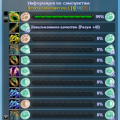
Описание GemsInfo_r1-r11(r12)
RU:
Простенький аддон, показывающий в отдельном окне все самоцветы,
а также прогресс их улучшения у Вас или Вашей цели.
Внимание! При совместном использовании с NewTarget3DPvP,
может самопроизвольно открываться окно просмотра персонажа.
Надоело открывать инвентарь, открывать меню самоцветов
для каждой шмотки,наводить на каждый самоцвет лишь для того,
чтобы узнать что на сколько прокрафчено? Тогда этот аддон для Вас!
В аддоне доступно 4 вида сортировки:
- по прогрессу улучшения самоцветов;
- по качеству самоцветов;
- по именам самоцветов;
- по вещам, в которых они находятся.
ЛКМ по шмотке, самоцвету, полоске прогресса крафта: сортировка (см. выше)
(кликнув второй раз, меняется порядок сортировки: по убыванию/возрастанию);
Shift + ЛКМ по самоцвету: сортировка по именам самоцветов;
ПКМ по самоцвету: вынуть самоцвет в сумку.
*ЛКМ - левый клик мыши; ПКМ - правый.
EN:
A simple addon that shows, in a different window, all the glyphs and their upgrade progress,
both yours and your targets.
Are you tired of opening the Character Window, open the Glyph window for each gear item
and then hover over each Glyph to see their upgrade progress? Then this addon is for you!
The addon has 4 types of sorting:
-the upgrade progress on glyphs
-the quality of the glyphs
-the name of the glyphs
-the gear piece where glyphs are inserted in
LMB on gear item glyphs or progress bar for sorting (see above).
(By clicking a second time, the sort changes the order)
Shift+LMB on glyphs will sorth the list by the glyphs name
RMB on a glyph will put the glyph in your bag.
*LMB - Left Mouse Button, RMB - Right Mouse Button
EquipInfo -- переработка аддона GemsInfo под реалии нового сезона.
(alpha-версия: намечены доработки интерфейса и кода)
Работа аддона аналогична предыдущей версии, только теперь во главе стоит работа с экипировкой, а не самоцветами.
Впрочем, переключиться на старый добрый GemsInfo можно кликнув по любому маленькому самоцвету справа от иконки шмотки. Но и там есть маленькие изменения. Теперь левый щелчок по иконке шмотки, будет отправлять вас обратно в EquipInfo. Для сортировки по шмотью в GemsInfo теперь следует нажимать Shift+ЛКМ (как и для сортировки по одному типу самоцветов).
В самом же EquipInfo доступно пока лишь 2 вида сортировки:
- по про прогрессу крафта (ЛКМ по полосе крафта);
- по качеству экипировки (ЛКМ по иконке шмота).
ПКМ на ее иконке шмотки снимает ее в сумку.
ЛКМ по иконке самоцветика переключает в режим GemsInfo.
Под заголовком выводится информация, сколько и каких шмоток надето на персонаже.
Пока что разделение такое:
- "астральный" шмот 60-го лвла: зел-салат;
- "астральный" салат 52-го лвла прошлого сезона: белый;
- все остальное идет в серый счетчик.
Как и прежде доступен осмотр чужих персонажей.
Новое: ПКМ на полоске крафта зеленых, синих и фиолетовых вещей 60-го уровня открывает окно, где доступно до 15 различных вариантов крафта этой вещи до 100%. При этом учитывается текущий прогресс крафта шмотки. Вверху Вы можете ввести ограничения на конкретный реагент (ввели - нажали Enter - список обновился). Если реагентов много, то и вариантов уйма, поэтому список ограничивается наилучшими 15-ю вариантами(с наименьшим процентом перекрафта выше 100%). Если реагент ограничен и вариантов меньше 15, то показываются они все, вне зависимости от % свше ста.
Планируемые доработки:
- пустить в зачет к белому счетчику не только салат 52, но и фиол 58-59;
- в режиме GemsInfo "покрасить" рамочки шмота;
- подобрать более подходящие цвета;
- в режиме EquipInfo справа от самоцветов добавить маленькие цветовые полоски прокрафта самоцветов;
- выводить под заголовком сразу информацию как об экипировке, так и о самоцветах.

Показывает что можно сварить из того, что выпало на барабанах и в какую сторону для этого нужно крутить барабаны.
Бесплатная версия для пираток опубликована отдельно.
Новая версия. Перед установкой старую версию следует удалить.
Изменения:
Полностью переписан алгоритм поиска совпавших рецептов. Новый заметно быстрее.
Добавлена поддержка мандрагоры.
Немного переделан вид окна алхимии для более близкого расположения стрелок доворотов.
Добавлен файл с настройками - Config.lua.
Настройки:
MaxPlates - максимальное число выводимых рецептов. Если найдено рецептов больше, чем эта величина, отобразятся только самые высокоуровневые, прочие будут скрыты. Должен быть не меньше 1
Spacer - зазор меж плашками с требуемыми корректировками. 0 - без зазора, на скриншоте Spacer = 1.
bMoveButtons - Если true, окно алхимии будет переиначено как на скриншоте. Если false - интерфейс изменяться не будет.
Известные ошибки:
Аддон спамит в mods.txt когда какой-либо из компонентов заканчивается. Победить можно пересадкой рук на надлежащее место тому, кто решил, что функции проверки наличии item'а в слоте недостаточно вернуть nil для пустого слота, а нужно еще в mods.txt насрать.
Отличие от AlchemyMAN в том что еще расширяет барабан и помогает увидеть компонеты рецепта без прокрутки барабанов
меню настроек перенесено чтобы не мешать взятию зелья из 3й линии колбы
As work MONO filter (set fade) and multi filter (set color):
как работает ТОЛЬКО фильтр (гасит ненужные) и фильтр по многим рецептам (красит в цвет):
в меню настроек можно поменять число ячеек на которое расширяется барабан в обе стороны
Рецептов выдается 5шт на лист как и было - поэтому КАЖЕТСЯ что новых рецептов нету. Листы с рецептами переключаются кнопочками - на видео же показано
известные баги:
после варки (в момент когда надо корректировку делать) если поменять размеры окна - компоненты съезжают
Дополнение практически полностью автоматизирует процесс торговли на аукционе.
инструкция ms word (с картинками)
интервал [0;1] цена за лот, в случае если лоты на аукционе выходят за пределы наших цен.
0 - выставлять по минимальной цене (сейчас по умолчанию, как работало раньше)
1 - выставлять по максимальной цене
0.5 - выставлять среднее, т.е. = Мин + (Макс - Мин) * <текущий параметр>
Функциональные возможности аддона:
Автовыставление предметов из сумки на аукционе
Выборочное выставление предметов из сумки на аукцион
Автопокупка предметов у торговца
Отбор дешевых товаров на аукционе
Поиск предметов на почте
Вывод списка товаров
Сохранение / Выгрузка цен
ОБЯЗАТЕЛЬНО СОХРАНЯЕМ СВОИ ЦЕНЫ В ФАЙЛ "InitializationLoadUser.lua" (7 пункт инструкции)
ФАЙЛ ХРАНИМ ОТДЕЛЬНО ОТ ПАПКИ АДДОНА
Инструкции:

Ru:
Аддон показывает расположение камней, необходимых для получения вехи по квесту "Путь твоего класса", а также некоторых других игровых объектов.
Камни и игровые объекты отображаются на карте мира и на обоих миникартах.
Начиная с версии 1.0 совместно со встроенной в игру миникартой полностью заменяет дополненный аддон MinimapSla, размещенный в профильной теме официального форума.
Начиная с версии 1.6 дублирует функционал аддона SearchCrown.
Начиная с версии 2.3 дублирует функционал аддона HerbMap.
Автоперемещение:
Автоперемещение не работает в связи с хотфиксом 5.0.00.66 [25.03.14].
Установка:
Скачиваем архив с аддоном Cartographer_2.5.pak для любой версии игрового клиента.
Удаляем предыдущие версии аддона (в том числе Crystals.pak, Cartographer.pak) из директории игры Allods Online\data\Mods\Addons\.
Копируем (распаковывать не требуется) скачанный архив в директорию игры Allods Online\data\Mods\Addons
Настройка:
В аддоне присутствует окно настроек, позволяющее указывать, объекты какого типа вы хотите видеть на карте.
Настройки являются независимыми для каждого персонажа.
Окно настроек вызывается чат-командой /cart
Так же можно частично отключить аддон: метки объектов при этом показываться не будут, все манипуляции пользователя с картой, требующие смены расположения показанных обектов (например, изменение масштаба), будут игнорироваться, таймер будет отключен, но окно настроек будет доступно. Данная возможность будет полезна при массовых сражениях.
По умолчанию аддон показывает все известные ему объекты:
Астральный лазурит
Астральный хризолит
Астральный топаз
Сундуки с сокровищами
Вход в пещеру Тка-Рика (доступно автоперемещение)
Вход в Город Демонов
Входы на Арены
Межевые камни
Корабельные причалы
Торговцы миррой
Места добычи трав и руды
Телепорты на карте НИИ МАНАНАЗЭМ
Силайа на Кольце Дракона
Служители Времени на Кирахе
Первый Скиталец во времени (синие песочные часы)
Вторая Скитальца во времени (красные песочные часы)
Заблудившийся во времени Саранг Ма (фиолетовые песочные часы)
Боссы (красные короны)
Окно настроек можно переместить в любую точку экрана мышкой за заголовок окна, а также менять его размер за нижний правый угол окна.
Настройки применяются сразу после их изменения.
Нажатие на кнопку "Сохранить" сохраняет изменения в игровые настройки аватара, которые будут загружены при следующем запуске игры.
Нажатие на кнопку "Отменить измененное" сбрасывает все не сохраненные настройки.
Объекты пользователя:
Аддон позволяет добавлять на карту свои объекты. База объектов пользователя сохраняется в глобальных настройках, таким образом они будут доступны на всех перерождениях и альтернативных персонажах.
Оконный интерфейс базы пользовательских объектов вызывается чат-командой /cdb
Любое из 3 окон интерфейса можно перемещать или растягивать. Кроме того все 3 окна могут перемещаться одновременно за заголовок.
Добавлять в базу можно либо текущее положение персонажа, либо координаты текущей цели аватара (но только при удачном стечении обстоятельств, которые разблокируют соответствующую кнопку).
Для добавления меток на карту Астрала необходимо воспользоваться дополнительной панелью, отображаемой поверх карты Астрала. Для этого просто перетащите мышью (Drag'n'Drop) иконку объекта в то место на карте, куда хотите добавить свою метку. Для выбора иконки просто щелкните по ней левой кнопкой мыши. Сама панель также передвигается за рамку.
Для объектов можно задавать иконку метки на карте, название для отображения в списке объектов и описание, которое будет использоваться во всплывающей подсказке. Все изменения применяются сразу. Это относится и к панелям текстового ввода. Нажатие на Enter и Esc при активной панели текстового ввода трактуется одинаково и приводит только к потере фокуса ввода.
Нажатие на кнопку "Сохранить" сохраняет все изменения.
Нажатие на кнопку "Отменить измененное" сбрасывает все не сохраненные изменения; в том числе будут удалены добавленные, но еще не сохраненные объекты, а также восстановлены случайно удаленные объекты (если еще не успели нажать на "Сохранить").
Кроме этого базу данных можно выгрузить в файл mods.txt, создав резервную копию всех объектов.
Обмен координатами:
Аддон позволяет отправлять координаты и параметры своих объектов другим игрокам-пользователям аддона, используя игровой чат.
Отправка и получение координат осуществляется только для чата гильдии, офицеров, группы, рейда и через шёпот.
Порядок действий:
В окне со списком объектов выделить объект, координаты которого хотите кому-либо отправить.
Открыть окно ввода сообщения чата и выбрать нужный чат.
Нажать на кнопку "Отправить объект в чат". Если кнопка не активна, значит не все условия были выполнены.
В окне ввода сообщения появится запрос на ввод клавиши Enter. Нажмите её.
В чате появится специальным образом составленное сообщение, которое будет распознано аддоном, установленным у других пользователей.
Внимание: Приём объектов осуществляется постоянно вне зависимости от того, включен ли аддон в настройках или нет. Каждый принятый объект сохраняется в базе объектов автоматически (открывать интерфейс и нажимать на кнопку "Сохранить" не требуется). Это позволит не потерять объекты, полученные во время отсутствия за компьютером, если клиент игры завершится с ошибкой.
Дополнение общедоступных координат:
Любой желающий может помочь автору аддона, прислав координаты неизвестных точек респа камней.
Для этого необходимо включить соответствующую опции в окне настроек (команда /cart в окне чата), встать прямо в то место, где находится камень, и сделать скриншот.
По клавише PrintScreen аддон запишет координаты аватара в файл Allods Online\Personal\Logs\mods.txt.
Их надо извлечь и прислать (желательно вместе со скриншотом) либо на форум поддержки, либо в личные сообщения автору.
==================================================================================================
En:
Addon shows some known game objects on the World Map and both square and circle Minimaps:
Respawn places of astral stones needed for a Ruby
Treasures
Milestones
Tka-Rik cave entrance
Gorluxor's Tower entrance
Arena entrances
Myrrh vendors
Ship portals
Herb
Ore
Elite bosses
Soliskar at Dragon Ring
Time travelers at Kirah
Time servants at Kirah
Teleporters at ZIT Headquarters
Installation:
Download archive with add-on Cartographer_2.5.pak
Remove older versions of add-on (Crystals.pak as well) from the game add-ons directory Allods Online\data\Mods\Addons\
Move downloaded archive to the game add-ons directory Allods Online\data\Mods\Addons\
Automove:
Automove is not working due to 5.0.00.66 game hotfix.
User objects:
Add-on allows to show user defined marks on maps.
To see user objects database interface issue the following chat command: /cdb
Sharing coordinates:
You can share your mark with your buddies using game chat.
Open user objects interface, select any mark in the list.
Open chat text input window.
Set its mode to desired (whisper, guild, officers, party or raid).
You should see "Send object to chat" button active now.
Push it.
You will see "Object is ready. Press <Enter> now." message in chat input window.
Press <Enter>.
You will see special message is sent to recipient(s).
The recipient(s) should, of course, have this addon installed to receive your mark.
Setup:
Setup objects that you would like to see using add-on settings window.
To see it just issue the following chat command: /cart
All settings are applied immediately.
==================================================================================================

Аддон, показывающий указанные вами бафы аватара и цели.
У каждого бафа можно выбрать номер панели, в которую он будет помещён при появлении. Всего есть по шесть панелей для бафов аватара и для бафов цели.
Каждая панель перемещается в любое место экрана и имеет свои параметры: размер иконок, прозрачность иконок и направление заполнения (влево, вправо, вверх, вниз)
Есть возможность отслеживать любые счищаемые бафы автоматически, не указывая их имена вручную. Настроить это можно на вкладке "Параметры". Такие бафы будут помещаться в панели с номером 1 и мигать зелёным или синим цветом.
Также аддон отображает важные касты и бафы мобов вокруг
По клику на кнопку аддона открываются настройки, где параметры отображения каждого бафа представлены в виде:
1) Название бафа - точное название бафа в игре (регистр букв важен)
2) Аватар - нужно ли отображать этот баф, если он висит на вашем персонаже
3) Номер панели аватара - при появлении бафа на аватаре он будет помещён в панель "Аватар #N"
4) Цель - нужно ли отображать этот баф, если он висит на вашей цели
5) Номер панели цели - при появлении бафа на цели он будет помещён в панель "Цель #N"
6) Важный - такой баф будет ярко мигать красным цветом, кроме того в него можно будет кликнуть и в цель возьмется тот персонаж, который навесил этот баф (можно, например, выделять тех, кто кастует на вас громобой, чтобы кинуть в них контроль). А при клике правой кнопкой произойдет попытка "скинуть" этот баф с себя, если это возможно
7) Мой - означает, что нужно отображать этот баф, если его источником является персонаж аватара
Чтобы перемещать панели, в настройках аддона нажмите на кнопку "Панели". При клике ЛКМ по заголовку панели откроются параметры этой панели
For english localization please extract eng_eu.tar file into addons directory
Список живого в зоне вашей видимости.
Описание:
ASniper - самый настоящий мапхак, т.к. сводит на нет, все попытки незаметно подойти к врагу, укрываясь, например, за складкой местности. Что уж говорить про катакомбы джунов - стоишь в големе, возле бафа инвиза и просто палишь по аддону когда рядом появится враг. Фактически аддон лишает возможности ВНЕЗАПНО набегать на врага, оставляя лишь лобовую атаку или призрачную возможность утащить кого-то на пауке в сторону.
Установка:
Распаковать. Кинуть папку ASniper в папку с аддонами \папка игры\data\Mods\Addons
Настройка:
Левый клик – смена режима
Правый клик – активировать/деактивировать аддон
Левый клик + shift – перемешение
В папке \папка игры\data\Mods\Addons\ASniper\scripts есть файл cfg.lua Откройте его с помощью любого текстового редактора. После изменение не забывайте перезагружать аддон в игре.
P.S.
Никогда не верьте обещаниям в теме поддержки дополнения.

WARNING! THIS ADDON WAS NOT TESTED ON NON-RUSSIAN SERVERS AFTER PATCH 5.0.1.
DE/PT/BR may not work!
Localization files are inside the SetMyTkarik/LANGUAGE folder, where LANGUAGE is shortened localization name (de, en, fr, etc). Just put the corresponding Texts.lua file in your addon folder.
If you use another localization, you will have to modify the Texts.lua file manually. You may open that file in any text editor.
Also i have included english and german localization files, you may download them separateley.
Внимание! После обновления 5.0.2 число доступных на первом этапе квестов было сокращено, поэтому выгода от аддона может быть гораздо меньшей чем ранее.
Данный аддон позволяет автоматизировать рутинный процесс фарма пещеры Тка-Рика. Он автоматически отклоняет(отменяет) ненужные испытания и берет квест заново, если НПЦ выделен игроком. Для начала работы введите команду /тр (её можно изменить в файле Texts.lua) Выберите необходимые вам испытания и включите режим фарма. Панель настроек скрывается щелчком правой кнопки мыши. После этого достаточно поговорить с Вероникой Гипатской Желательно держать Веронику в таргете - тогда не нужно будет каждый раз нажимать на кнопку "поговорить".
This addon allows you to automate the Tka-Rika cave farm. It automatically declines tests you don't need and reacquires the quest if you have the NPC selected. To start, simply type in the /tr command. You can simply edit the Texts.lua file and replace /tr with any text you find suitable. Select quests you need and press "Farm mode:" button. The settings panel hides on right-click. Then just start talking to NPC. I would recommend selecting it. You may just right-click it, and the process will start.
[RU] Аддон удаляет письма из почтового ящика и собирает вещи/предметы.
[EN] This addon deletes letters from mailbox and collect items and money.
Внимание! Данная версия (r17) работает только начиная с версии 4.0.04, для ранних версий используйте r16
На данный момент поддерживает следующих отправителей:
Амальгама с Арены Смерти
Награды за Смородиновку
Письма с Аукциона
Письма от Уважаемого Гоблина (по умолчанию не удаляет)
Письма от друзей с пустым телом письма
Письма от Режиссера
Письма от Администрации
Локализация пока поддерживается только русская полностью, наполовину английская. Пожалуйста, смотрите файл mods.txt и отправляйте строки, так Вы поможете развитию аддона и корректной его работе на всех версиях клиента.
Альфа версия. Полностью корректная работа не гарантируется, но пропадание денег из вложений из писем невозможно (как было невозможно и ранее).
Бесплатная версия некогда популярного аддона AlchemyHelper. После нажатия кнопки "Варить" выводит циферки, которые надо установить под колбочками, чтобы получить зелье.
Текст появляется чуть ниже окна алхимии. Первая цифра - это уровень зелья. Если повороты не нужны – строка с нулями тоже выводится. Если ничего взять нельзя – сообщение об этом тоже выводится.
При открытии окна алхимии аддон выводит приветствующее сообщение. При заполнении - выводит возможное количество рецептов (может ошибаться в сторону увеличения).
С мандрагорой не работает.
Исходник не компилировал, кому интересно - смотрите, подстраивайте под себя.
more comfort with name plate bars
В столице не так все пестро как у родителя (NamePlateBars).
Цвет уровня зависит от вашей разницы с единицей - аналог редкости вещей, синий = ваш уровень.
У членов вашей группы/рейда - полоска здоровья шире.
У петов толщина полоски меньше, чем обычно, а в названии - имя владельца.
Ваша Гильдия выделена.
В ПвП зонах вы видите разные цвета для гильдии вашей фракции, вражеской и своей гильдии.
Видны названия квестов на мобами.

manage for your rolls of loot
За вас автоматический жмет Можно/Нужно/Пасс при розыгрыше лута - настраивается вами для этого. Дополнительно имеет выборы: ПРОДАТЬ, УДАЛИТЬ
Автоматическая продажа хлама торговцам НПС .
Автоматическое переключение на схему Кому Повезет/Обычные при создании группы.
Automatically makes "Need/Greed/Pass" choice for you - you set settings for that. Addition choices: SELL, WIPE
Automatically sells the trash loot to NPC vendors.
Automatically switches to "Need/Greed/Pass" looting theme and "Common" minimal quality in a party.
Сейчас аддон обучается "на лету", хотя можно и заранее так:
1. откройте меню настроек и там установите режим обучения по вещам в сумке в ON
2. затем в сумке положите в пустое место предмет, на который Вы хотие настроить аддон
3. появится окошко выбора, его можно таскать по экрану зажав кнопку "*". Настройте положение окошка таким образом чтобы вам было удобно.
4. укажите Ваш выбор нажав на одну из кнопок: НУЖНО, Можно, пас, "Так же как другие".
И аддон создаст правило для данной вещи и следующий раз при розыгрыше добычи аддон сам за вас делает такой выбор
5. выключите режим обучения, установив в OFF
6. сохраните настройки (нажав пункт в меню)
варианты выборов при розыгрыше:
NEED - делает выбор НУЖНО
SAME - делает выбор ТАК ЖЕ как и другие - может жать вместо вас NEED.GREED,PASS
GREED - делает выбор МОЖНО
SALE - делает выбор МОЖНО и потом продает вещь
PASS - делает выбор НЕ НУЖНО
WIPE - делает выбор НЕ НУЖНО, и выкидывает все такие шмотки из сумке при их перемещении или появлении в сумке.
Так же опять включен режим выкидывания хлама если он дешевле ХХ серебра
аддон не делает никаких автоматических действий с вещами рыжего цвета и качеством выше - то есть вы сами их ролите, продаете, выкидываете (это задается параметром "Стоп на качестве")

Аддон отображает 3D - 2D мишени над текущей целью игрока.
Аддон имеет несколько видов меток, на разные состояния цели.
Цель дружественная.
Цель враждебна.
Цель мертва.
Выводит класс персонажа при наведении таргета, плюс ЛВЛ.
Верхняя метка по цвету отображает фракцию дружественная или нет.
Если объект той же фракции (Зеленая) если нет то (Красная) << Удобно в катах и ЦС >>
Выводит метку на вашем персонажа если моб агрессивен по отношению к вам. (также если дружественный игрок смотрит на вас и он у вас в таргете. Есть возможность Вкл. Выкл метки.
На все детектируемые объекты вешаются 2D метки (видно через препятствия).
Это могут быть (NPC - принимающий или выдающий квесты, NPC - тренер, NPC - торговец, другие NPC, одногруппники или сорейдовики, супруг, контрольная точка баттлграунда).
Поддержку аддона осуществляет:
Примечание:
Для более расширенной возможности использования аддона рекомендую использовать платную версию NewTarget3DPvP.
https://alloder.pro/files/file/135-/
Установка аддона.
NewTarget3D.pak Чтобы его установить в игру, нужно этот файл положить по адресу ...[папка установки Аллодов]\data\Mods\Addons\.
Ни каких манипуляций с файлом не надо делать кроме как скопировать в папку установки аддонов.
Следует удалить старую версию аддона перед установкой новой версии.
Настройки:
Все настройки выполняются в игровом чате посредством слеш-команд.
/ONcrown - Включение-выключение метки короны.
/ONlvl - Включение-выключение метки ЛВЛ.
/ONclass - Включение-выключение метки Класс.
/ON3D - Включение-выключение 2D меток
Поддержка:
Аддон поддерживает следующие версии клиентов АО | 4.0+ | 5.0.1 | 5.0.2 | 6.0 |
Маленький аддончик, который следит за чатом и если он находит там фразу, которую обычно пишут при прокладывании маршрута к астральному острову/ивенту, обозначающую цветовую последовательность хабов (пример: КСЗК (регистр не имеет значения, но не должно быть посторонних символов кроме "К", "З", "С", "-" или пробел)), то автоматически создается панелька с этими буквами. При изменении астрального хаба, буквы будут пропадать по одной.
Внимание! Аддон не видит цвет воронки в которую вы влетели, он реагирует на изменение хаба и удалит первую букву пути даже если вы, например, влетели в синий вместо зеленого. Если же такое случилось, то для коррекции нужно написать в чат новый правильный путь.
Аддон полезен больше для рулевого на корабле - не нужно запоминать/записывать/искать в чате маршрут.
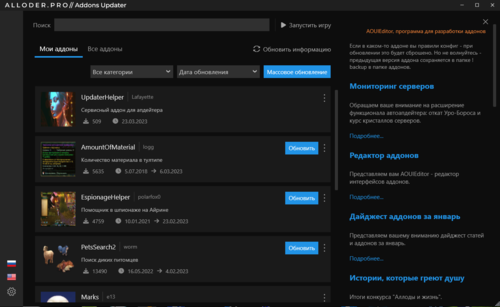

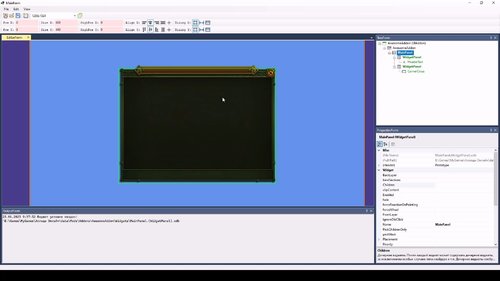
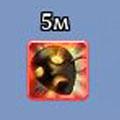




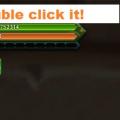








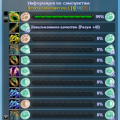





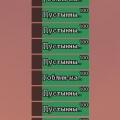







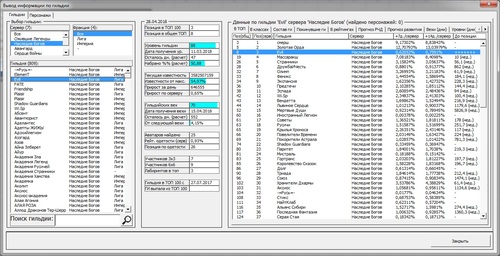
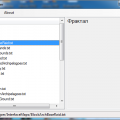
.thumb.png.94ce8df635a56d73aced61f85f58a2ef.png)